Windows11提供了Windows10升级安装方式,或使用全新安装,个人首选或全新安装:)
安装前的准备:
检查硬件是否符合系统要求,官网给出的系统要求如下:
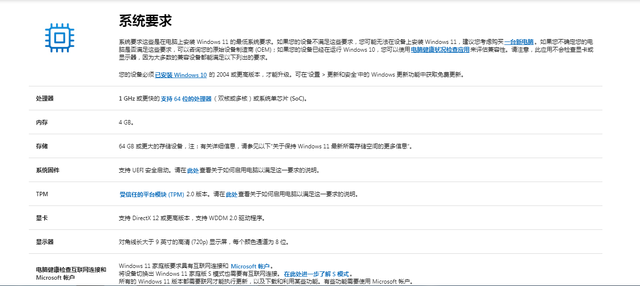
官网地址:https://www.microsoft.com/zh-cn/windows/windows-11-specifications?r=1
或下载官方兼容性检测工具:
https://www.microsoft.com/zh-cn/windows/windows-11#pchealthcheck

安装“WindowsPCHealthCheckSetup.msi”,安装操作完成:
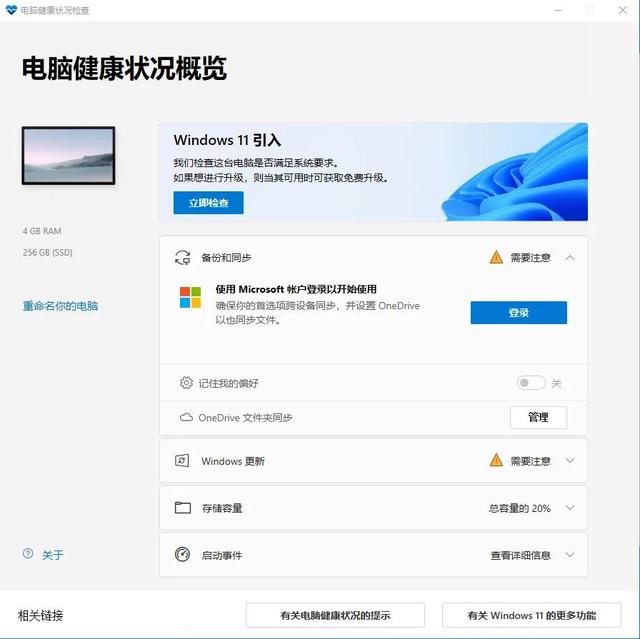
点击立即检查,查看检查结果:
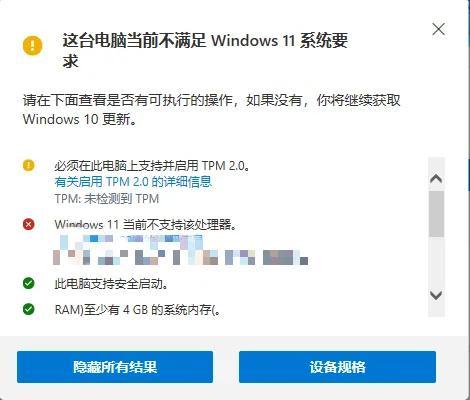
这里可能有三种情况:
1.检查合格,符合安装要求;
2.显示硬件不符合安装的最低要求,可能需要升级计算机硬件或整机;(我的CPU也提示不符合要求,但最终安装成功。)
3.还有大部分可能遇到的情况,显示这台电脑不满意Windows由于必须在这台计算机上支持和启用安装要求TPM2.0”。官网解释如下:
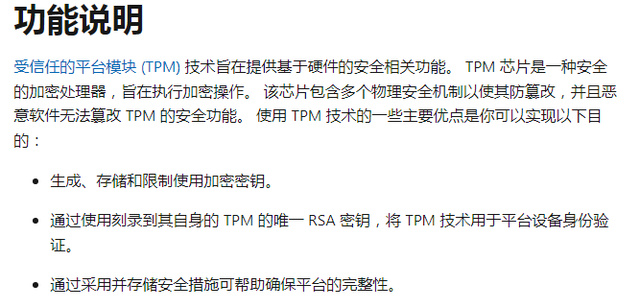
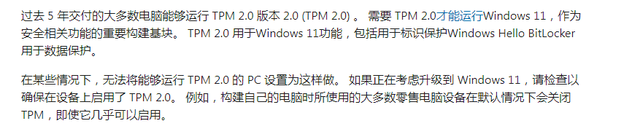
简单来说就是近五年买的电脑,大部分都支持。TPM2.0.只有厂家在销售产品时一般默认不打开此功能,需要手动打开。
官方还给出了一些典型设备的开启方法,有需要的同学可以根据自己的型号查看:
https://support.microsoft.com/zh-cn/windows/在电脑上启用-tpm-2-0-1fd5a332-360d-4f46-a1e7-ae6b0c90645c
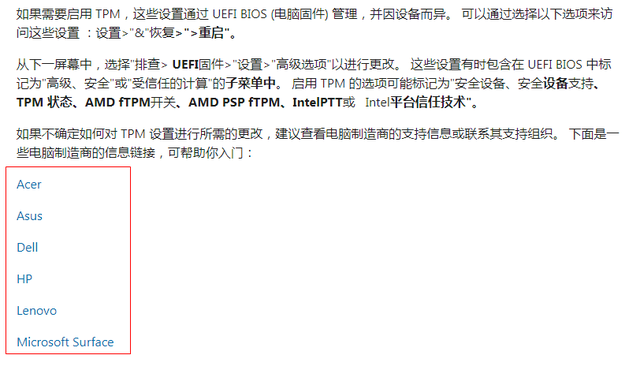
重启完成后,再次打开计算机健康检查程序,再次点击立即检查验证。正常情况下,这里应该没有检测到TPM的提示了。
但而,我的古董电脑碰巧没有这个功能。我找了一圈也找不到。我用u盘启动盘安装了系统。果然,我在安装过程中进行了验证TPM2.0模块失败了
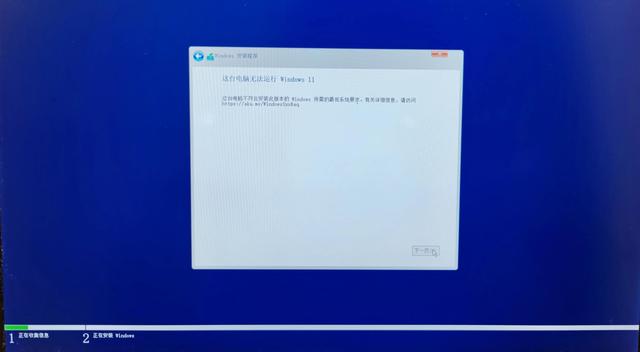
如果遇到这种电脑,不支持TPM2.0的情况,那就可以用win PE安装系统的方式跳过这个验证过程。
二、镜像下载:
访问微软官网浏览器win11下载页面(网站:https://www.microsoft.com/zh-cn/software-download/windows11):
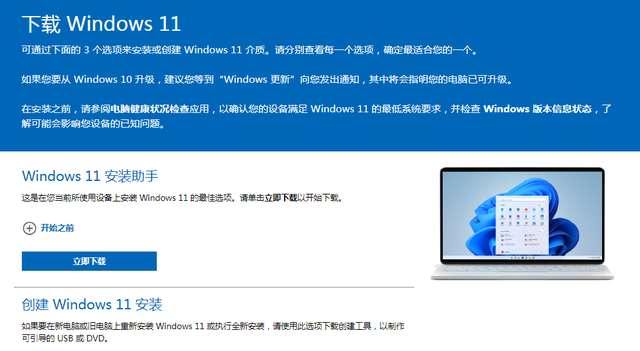
直接在这里下载ISO的镜像:
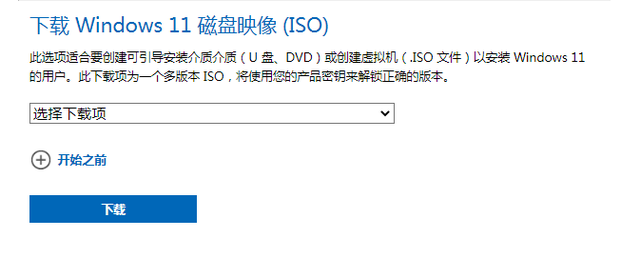
选择下载选项,然后开始下载:
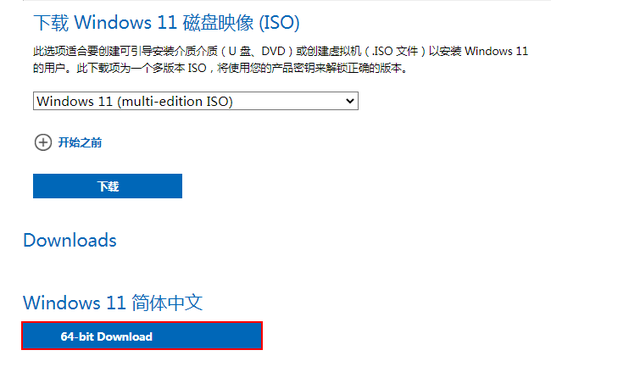
假如官网下载镜像速度慢,这里推荐一个纯镜像网站MSDN(https://msdn.itellyou.cn/)

现在有一个新版本的网站,win11镜像更新到这里(https://next.itellyou.cn),注册登录后,选择Windows在11页下使用快雷下载即可,下载速度杠杆;
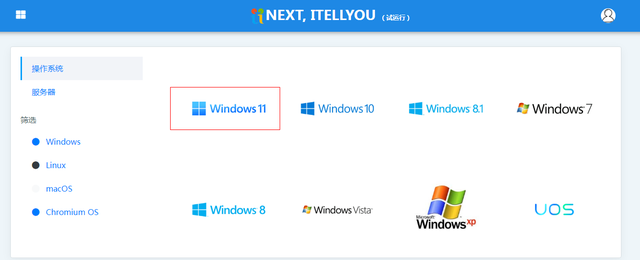
防止一些硬件设备出现win11安装后,没有Windows带有或微软官方服务器远程匹配的驱动程序,导致计算机部分功能无法使用(如无网卡驱动、系统错误识别卡驱动等),建议安装win11前,下载最新的硬件驱动程序到硬件设备制造商的官方网站(没有win可以先下载11驱动win10 版本驱动),win PE在安装系统时,支持注入网卡驱动,但为防万一,建议至少准备好网卡驱动,避免其他软件安装后系统无法连接。
三、win PE系统安装
win PE有许多系统,如老毛桃、大白菜、优启通等,以大白菜为例:
首先下载大白菜安装包:
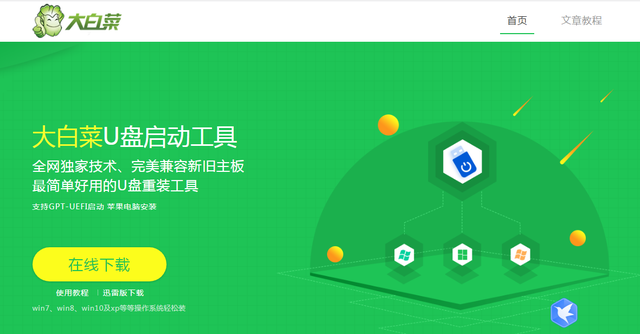
插入U盘,并启动大白菜软件
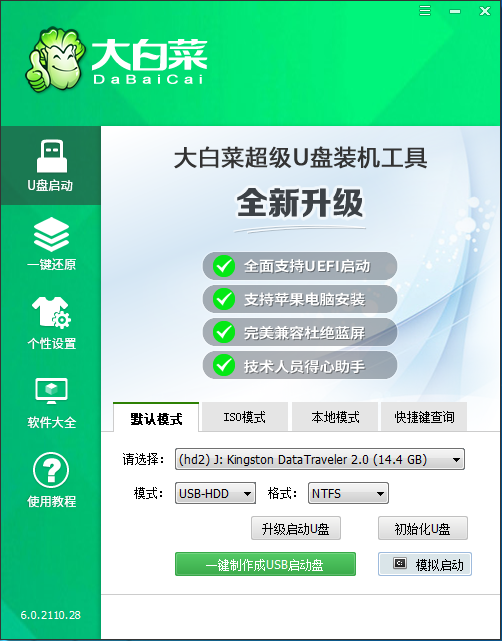
点击一键制作U盘启动盘
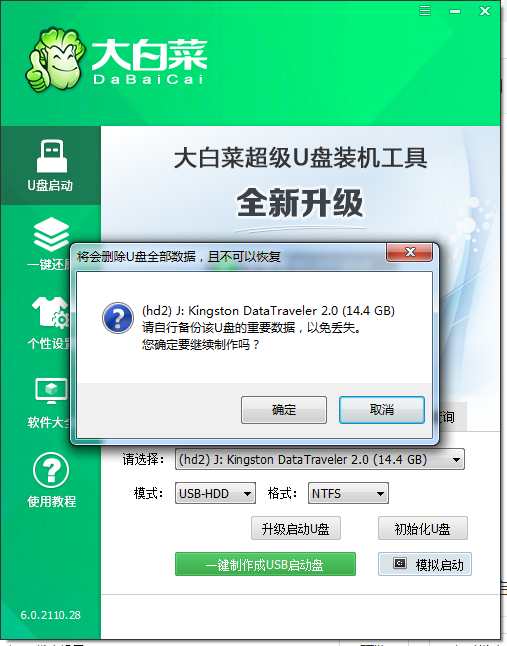
点击确定,此时弹出下载组件提示,点击确定开始下载
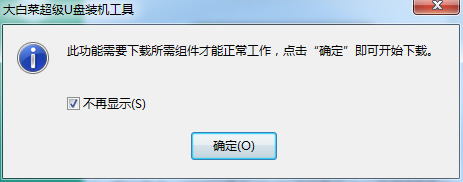
下载一些基本组件
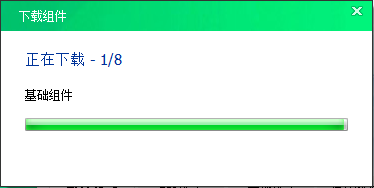
下载完成后,开始制作U盘启动盘
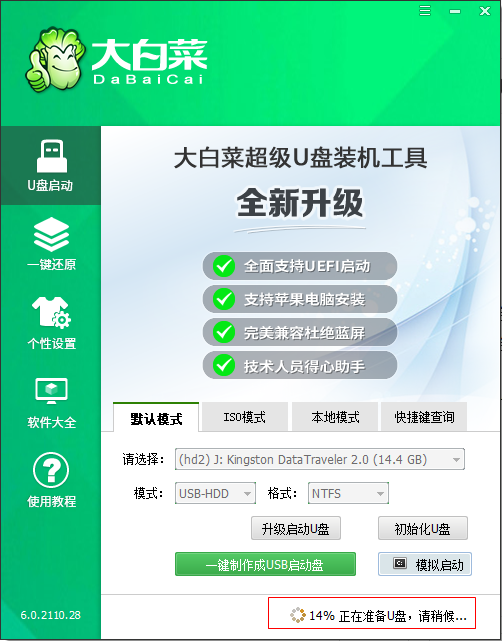
制作完成后,可到官网查看使用教程;
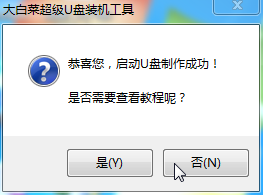
将下载好的win将11系统镜像复制到U盘;

确保顺利进入winPE系统界面,刚完成的U盘在计算机启动时需要优先于硬盘启动,需要到达主板BIOS设置启动顺序,这部分设置方法是根据自己的计算机型号来百度的;
修改启动顺序后,重启计算机进入win PE系统页面
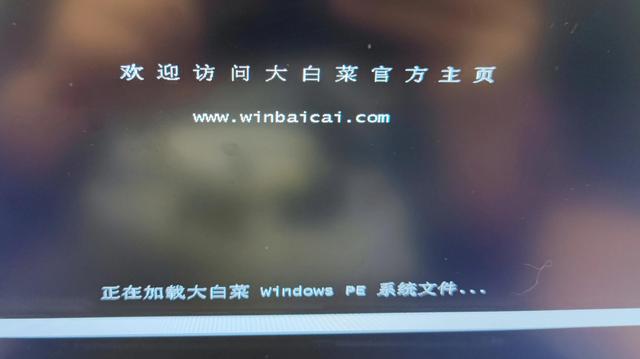
进入win PE系统完成后,单击桌面上的图标一键安装

在您的系统中自动检索镜像,并选择安装版本,如果不检索手动去镜像目录,选择镜像
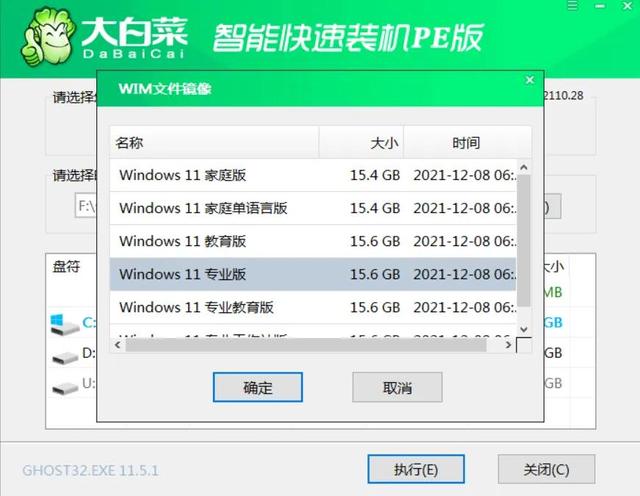
选择安装位置,即C盘
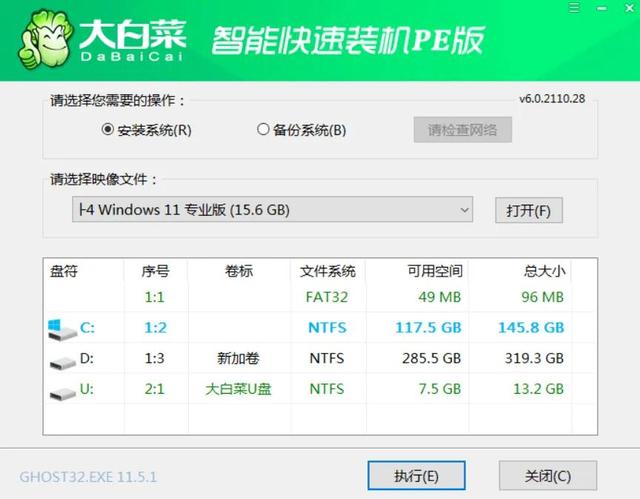
然后点击执行,在这里检查格式化分区,默认检查网卡驱动,点击继续下一步
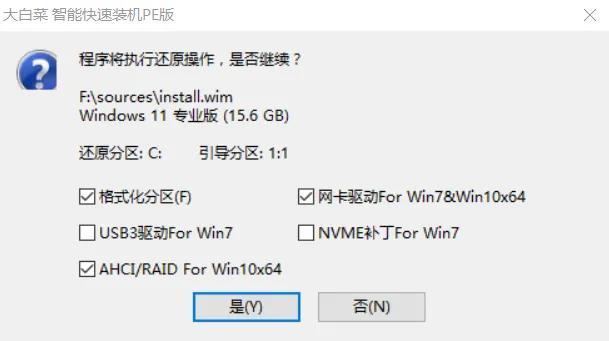
开始部署镜像
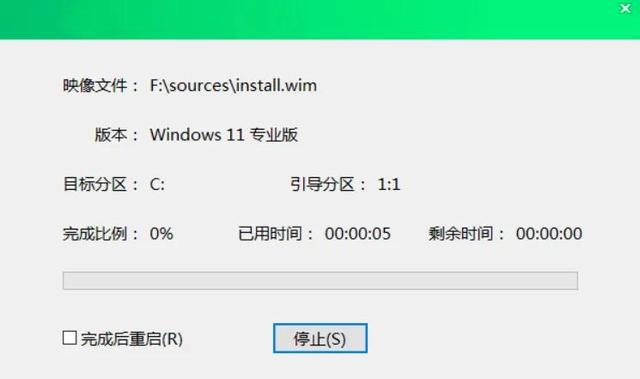
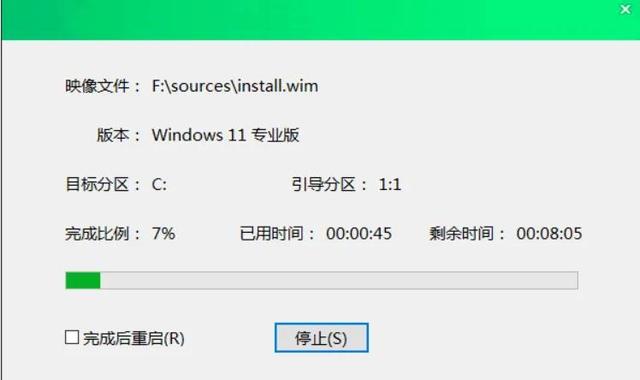
镜像部署完成后,弹出提醒,点击重启计算机
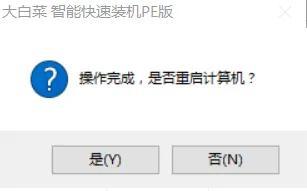
注:重启时拔出U盘
四、win11安装部署
重启后,Windows标志下的几个小圆点不停地旋转,直到显示准备就绪:
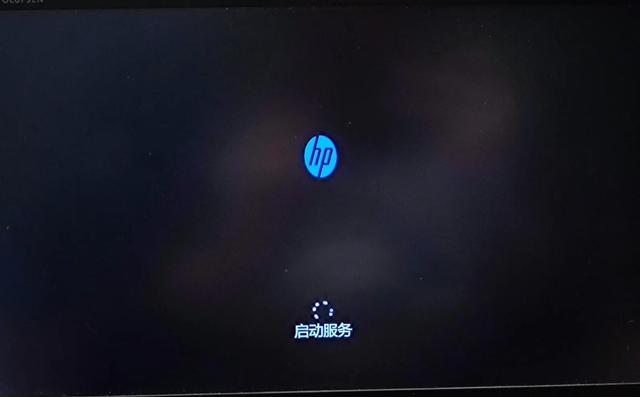


使用PE默认打开安装系统Administrator没有密码的用户,后续可自行设置
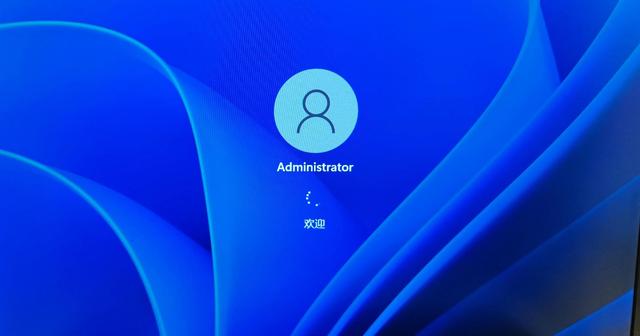
继续等待

好东西来了。。。。
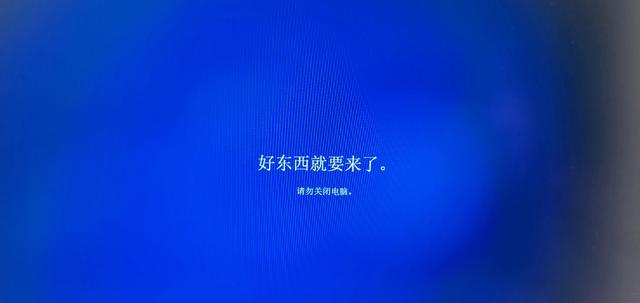
等了一会儿,终于进去了win11桌面:
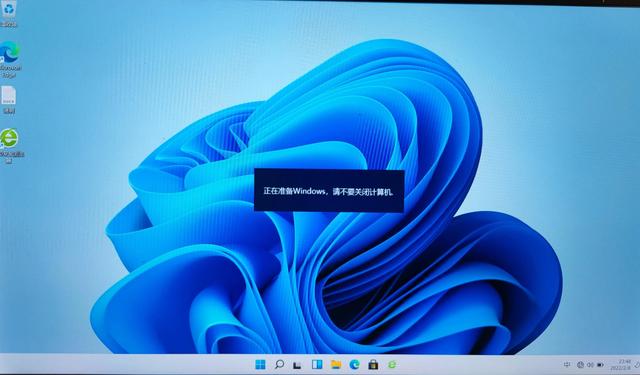
到这里Windows11安装告一段落。